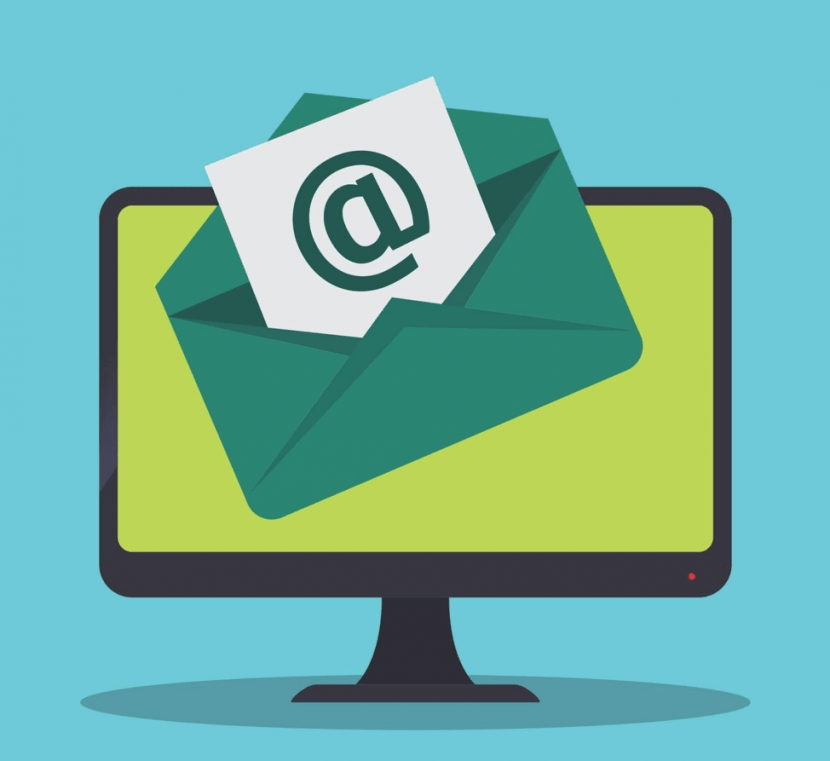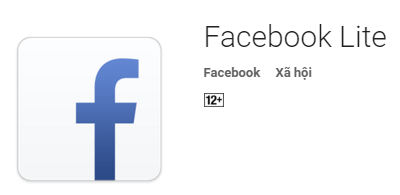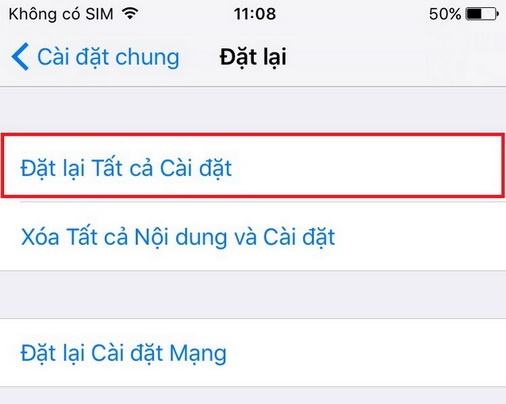Có thể sử dụng Facebook Messenger mà không cần Facebook không? Câu trả lời là có. Ngay cả khi bạn muốn hoàn toàn “thoát khỏi” mạng xã hội Facebook, điều đó không có nghĩa là không thể sử dụng dịch vụ Facebook Messenger nữa.
Hai ứng dụng này được liên kết với nhau. Nhưng nếu làm theo các bước đơn giản này, bạn có thể sử dụng Facebook Messenger mà không cần đăng ký tài khoản Facebook!
Tại sao nên sử dụng Messenger?
Có thể có Messenger mà không cần Facebook không? Câu trả lời là có. Nhưng có nên làm điều đó không?
Facebook Messenger hiện là một trong những nền tảng nhắn tin lớn nhất trên toàn thế giới. Đối thủ cạnh tranh chính của Facebook Messenger là WhatsApp, một dịch vụ khác do Facebook sở hữu và vận hành. Động lực chính để sử dụng Messenger là rất có thể hầu hết bạn bè của bạn cũng đang sử dụng ứng dụng này.
Nhưng Messenger không chỉ là công cụ để trò chuyện với bạn bè, mà còn là một ứng dụng đa năng mạnh mẽ.

Có thể sử dụng Messenger gọi video trên điện thoại, gọi video Facebook trên máy tính, gọi thoại, gửi GIF, sticker và hình ảnh hay chơi game với bạn bè. Trên thực tế, khoảng 8 tỷ tin nhắn được gửi giữa người dùng và doanh nghiệp mỗi tháng trên Messenger.
Và tất nhiên, như với WhatsApp, Messenger hoạt động trên các hệ điều hành. Bạn có thể giữ liên lạc với bạn bè dùng Android, ngay cả khi đang sử dụng iPhone.
Tất cả các tin nhắn của bạn cũng được mã hóa. Điều này có nghĩa là dù bất cứ thông tin gì bạn gửi đều không thể bị chặn bởi các bên thứ ba. Không ai có thể nhìn thấy tin nhắn của bạn trong khi truyền thông tin giữa các thiết bị.
Tại sao nên tránh Facebook?
Facebook vẫn là một “gã khổng lồ” trong lĩnh vực mạng xã hội, nhưng sự phổ biến của ứng dụng này đang suy yếu dần. Nguyên nhân là một số người dùng đang chuyển sang các phương tiện liên lạc khác như Snapchat là (đặc biệt là thế hệ trẻ), SMS hoặc nói chuyện trực tiếp.
Một số người từ chối sử dụng Facebook vì không thích các cuộc tranh luận chính trị và những dòng cập nhật trạng thái vô nghĩa mỗi ngày.
Một số người thấy rắc rối với các vụ bê bối về quyền riêng tư và bảo mật của Facebook trong những năm gần đây. Cần để mắt đến các biện pháp kiểm soát quyền riêng tư trên Facebook nếu sử dụng dịch vụ này.
Nhưng ngay cả khi không sử dụng Facebook nữa, Facebook vẫn có thể theo dõi bạn bằng các profile chi tiết về hoạt động của những người không sử dụng ứng dụng. Đăng ký Messenger sẽ không tạo ra nhiều sự khác biệt. Có thể coi Facebook và Messenger là hai thực thể khác nhau.
Cách tải Messenger mà không cần tài khoản Facebook
Nếu không có Facebook, làm thế nào có thể sử dụng Facebook Messenger? Rất may, quá trình này dễ dàng hơn nhiều so với bạn nghĩ.
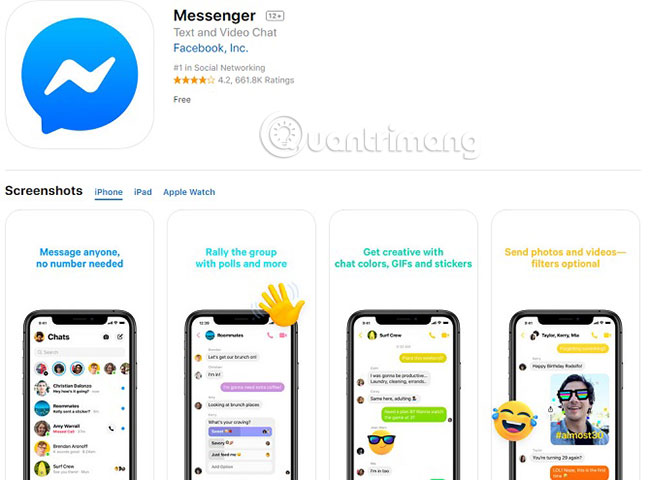
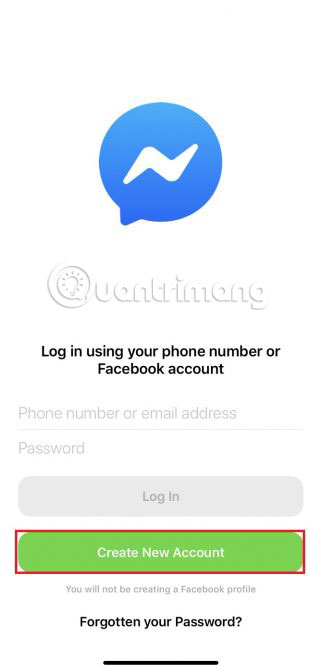
Trước tháng 12 năm 2019, bạn chỉ cần số điện thoại để tạo tài khoản Facebook Messenger. Bây giờ, bạn cần một tài khoản Facebook, nhưng nó không cần phải hoạt động. Nếu trước đây bạn đã hủy kích hoạt tài khoản Facebook của mình, bạn có thể sử dụng nó để tạo tài khoản Messenger mà không cần kích hoạt lại trước tiên.
Đầu tiên, bạn cần biết cách cài đặt Messenger. Rất đơn giản. Chỉ cần truy cập App Store hoặc Google Play, tùy thuộc vào điện thoại thông minh hoặc máy tính bảng đang sử dụng. Hãy chắc chắn rằng đó là ứng dụng chính thức, được tạo bởi Facebook Inc., nếu không bạn có nguy cơ cài đặt nhầm phần mềm độc hại.
Tiếp theo, bạn cần biết cách đăng ký Messenger. Khi mở ứng dụng lần đầu tiên, Messenger sẽ khuyến khích bạn đăng nhập vào tài khoản Facebook bằng địa chỉ email hoặc số điện thoại. Thay vào đó, hãy nhấp vào Create New Account bên dưới để đảm bảo rằng ứng dụng sẽ không tạo profile Facebook.
Bạn được nhắc nhập số điện thoại và sau đó nhận tin nhắn mã xác nhận. Sau khi xác nhận mã này, bạn cần nhập tên của mình để mọi người có thể tìm thấy bạn trên ứng dụng. Sau khi hoàn thành, bạn đã sẵn sàng sử dụng Messenger.
Một số người dùng cũng nên cân nhắc sử dụng Messenger Lite. Messenger Lite được thiết kế để tiết kiệm pin bằng cách giới hạn số lượng tính năng có sẵn. Messenger Lite rất lý tưởng cho bất kỳ ai có thiết bị Android cũ hoặc những người thường xuyên gặp phải vấn đề kết nối.
Thiết lập Messenger mà không cần tài khoản Facebook
Sau khi kích hoạt tài khoản, vẫn còn một vài cài đặt cần hoàn thiện để tận dụng tối đa ứng dụng Facebook Messenger.
Bạn có thể muốn thêm ảnh để người dùng khác có thể nhận ra bạn. Tiếp theo, ứng dụng sẽ hỏi bạn có muốn thêm danh bạ vào Messenger không. Nếu cấp cho ứng dụng những quyền này, Messenger sẽ liên tục truy cập danh bạ và tự động thêm số liên lạc mới vào Messenger.
Nếu chọn không tự động hóa quy trình này, bạn vẫn có thể thêm từng số liên lạc vào tài khoản Messenger, bằng cách tìm kiếm số điện thoại của người đó (nếu họ có điện thoại được liên kết với Messenger) hoặc nhập tên của họ vào trường “To”. Bạn có thể phải tìm kiếm qua một số profile trước khi thấy người đang tìm kiếm.
Sử dụng Messenger mà không cần tài khoản Facebook
Nếu bạn đã xóa tài khoản Facebook vĩnh viễn hoặc chưa từng có tài khoản Facebook trước đó, bạn có thể tạo một tài khoản hoàn toàn mới và sau đó hủy kích hoạt tài khoản đó sau khi thiết lập Messenger.
1. Mở ứng dụng Messenger và nhấn vào Create New Account.
Lưu ý: Một hộp pop-up có thể xuất hiện yêu cầu sử dụng thông tin từ Facebook.com để đăng nhập. Nhấn Continue.
2. Một cửa sổ trình duyệt mở ra, nhắc bạn tạo một tài khoản Facebook mới. Điền vào các trường và nhấn Next trên mỗi tab cho đến khi bạn đến tab cuối cùng và nhấn Sign Up.
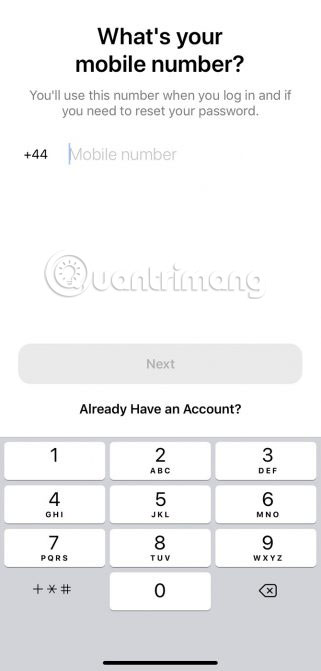
Lưu ý: Đảm bảo sử dụng họ và tên bạn muốn xuất hiện trong tài khoản Messenger của mình. Bạn phải xác minh tài khoản của mình bằng một mã được gửi bằng tin nhắn văn bản hoặc email.
3. Tạo tài khoản Facebook cũng đồng thời tạo tài khoản Messenger, bạn có thể bắt đầu sử dụng ngay lập tức.
Lưu ý: Messenger tự động hiển thị ảnh profile Facebook bên cạnh tên của bạn. Rất tiếc, bạn không thể upload hoặc thay đổi ảnh profile của mình trong Messenger – bạn phải thực hiện việc đó thông qua tài khoản Facebook, trên trang web hoặc ứng dụng dành cho thiết bị di động.
4. Tùy chọn hủy kích hoạt tài khoản Facebook và tiếp tục sử dụng Messenger vẫn giống như khi bạn thực hiện với tài khoản Facebook đang hoạt động.
Lưu ý: Đảm bảo rằng bạn hủy kích hoạt – không xóa – tài khoản Facebook của mình. Nếu bạn xóa tài khoản của mình, tài khoản Messenger và tất cả các tin nhắn của bạn cũng sẽ bị xóa. Tài khoản Facebook đã bị hủy kích hoạt là mức tối thiểu tuyệt đối bạn phải có để sử dụng Messenger.
Điều gì xảy ra nếu xóa hoặc hủy kích hoạt Facebook?
Bạn có thể đã có tài khoản Facebook, nhưng muốn xóa Facebook trong khi vẫn giữ Messenger. Đừng đưa ra quyết định này một cách vội vàng. Trước khi bắt đầu quá trình, bạn cần biết ý nghĩa của việc hủy kích hoạt hay vô hiệu hóa tài khoản Facebook.
Tóm lại, việc vô hiệu hóa Facebook vẫn cho phép bạn có thời gian suy nghĩ xem có muốn xóa vĩnh viễn tài khoản Facebook của mình không (vì dữ liệu vẫn được lưu trữ, sẵn sàng để kích hoạt lại).
Khi vô hiệu hóa Facebook, bạn cũng sẽ được hỏi có muốn tiếp tục sử dụng Messenger không.
Tuy nhiên, nếu xóa Facebook, các tin nhắn trước đó của bạn sẽ được đặt là “Facebook User” và không ai có thể phản hồi.
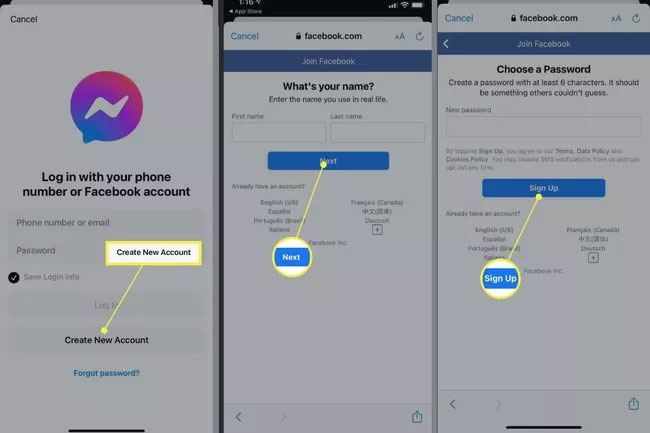
Vô hiệu hóa có nghĩa là tin nhắn sẽ vẫn tồn tại cùng với danh bạ. Xóa có nghĩa là tất cả các tin nhắn sẽ bị mất và không thể phục hồi trên thiết bị (nhưng vẫn còn trên thiết bị của người nhận) và bạn sẽ cần tạo một tài khoản Messenger mới bằng phương pháp trên.
Có thể sử dụng Messenger mà không cần Facebook trên PC không?
Rất tiếc, bạn chỉ có thể sử dụng Messenger thông qua trình duyệt của mình nếu có tài khoản Facebook đang hoạt động.
Lần thứ hai bạn đăng nhập vào Facebook thông qua trình duyệt của mình, tài khoản đã hủy kích hoạt của bạn sẽ được kích hoạt lại.
Nếu lo lắng về việc có quá nhiều người tìm thấy mình, bạn có thể chuyển đổi cài đặt quyền riêng tư của mình. Và nếu bạn gặp rắc rối với lượng dữ liệu mà Facebook có thể tìm hiểu về bạn, thì bạn thực sự cần phải hạn chế những gì xuất hiện trên trang Facebook của mình, bao gồm cả những người thực sự có thể đăng lên trang đó và gắn thẻ bạn trong các cập nhật trạng thái hoặc ảnh.
Các ứng dụng về bản chất được gắn với nhau, vì vậy bạn thực sự không thể sử dụng Messenger mà không có tài khoản Facebook. Tuy nhiên, điều đó không có nghĩa là tài khoản Facebook của bạn phải luôn hoạt động.
Tuy nhiên, vì kẽ hở nhỏ này cho phép bạn tiếp tục sử dụng Messenger ngay cả sau khi hủy kích hoạt profile Facebook chính của mình nên đó không phải là điều gì đó quá tồi tệ.
Cách sử dụng Facebook Messenger
Nếu muốn sử dụng Messenger mà không cần tài khoản Facebook, chỉ cần tải xuống ứng dụng và nhấp vào Create New Account. Hãy thêm số điện thoại và cấp cho ứng dụng quyền truy cập vào danh bạ. Khi đã thêm các số liên lạc, chỉ cần nhấp vào tên của ai đó và bắt đầu một cuộc trò chuyện. Rất dễ dàng, đúng không?
Một số câu hỏi thường gặp
Có thể liên hệ với ai đó trên Messenger mà không cần kết bạn không?
Có, bạn có thể gửi tin nhắn cho bất kỳ ai trên Facebook Messenger, cho dù hai người không phải là bạn bè của nhau. Tuy nhiên, tin nhắn của bạn có thể xuất hiện trong phần tin nhắn chờ của người kia và họ sẽ chỉ nhìn thấy tin nhắn nếu kiểm tra phần này. Để thêm danh bạ điện thoại vào Messenger, hãy chọn Phone Contacts > Upload Contacts.
Bạn có thể có bao nhiêu tài khoản Messenger?
Bạn có thể thêm tối đa 5 tài khoản Messenger, miễn là chúng tuân theo các chính sách tên và Tiêu chuẩn cộng đồng của Facebook. Để thêm tài khoản Messenger, hãy nhấn vào ảnh profile của bạn trong ứng dụng Messenger, vào Switch Account > Add Account và nhập thông tin của bạn.
Mọi người có thể tìm thấy bạn trên Messenger mà không cần Facebook không?
Câu trả lời là có. Mọi người có thể tìm kiếm bạn theo tên, địa chỉ email hoặc số điện thoại trong ứng dụng Messenger. Để kiểm soát cài đặt quyền riêng tư của bạn, hãy truy cập Messenger và nhấn vào ảnh profile của bạn, vào Privacy > Message Delivery và chọn người có thể gửi yêu cầu tin nhắn cho bạn.
Chúc bạn thực hiện thành công!



 Xác thực 2 yếu tố để bảo vệ tài khoản Facebook tốt hơn
Xác thực 2 yếu tố để bảo vệ tài khoản Facebook tốt hơn Chọn phương thức bạn muốn sử dụng để xác thực 2 yếu tố của Facebook
Chọn phương thức bạn muốn sử dụng để xác thực 2 yếu tố của Facebook